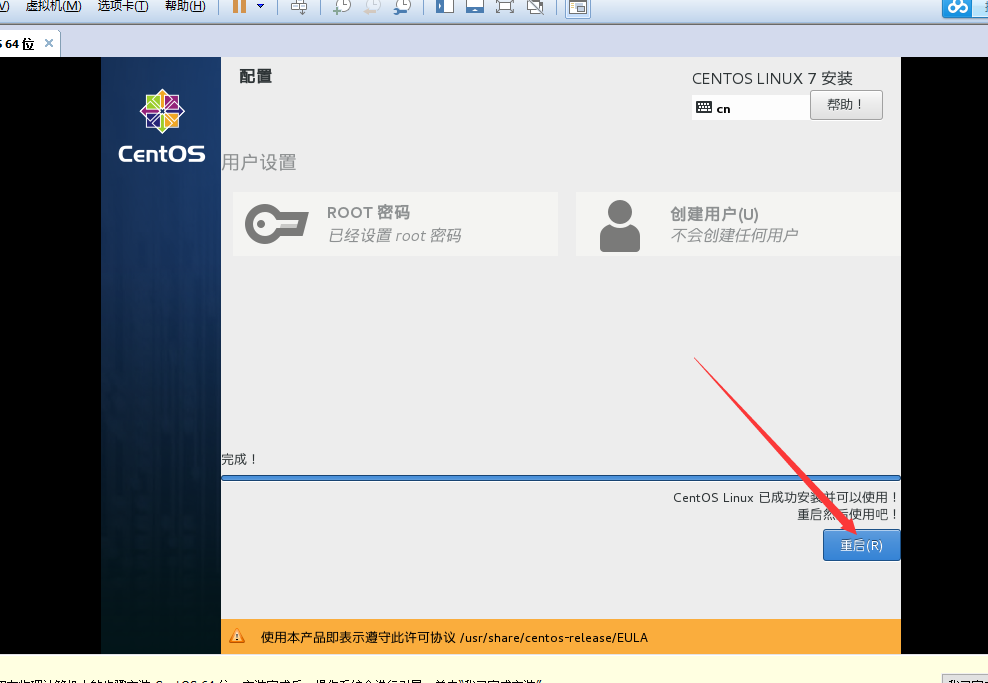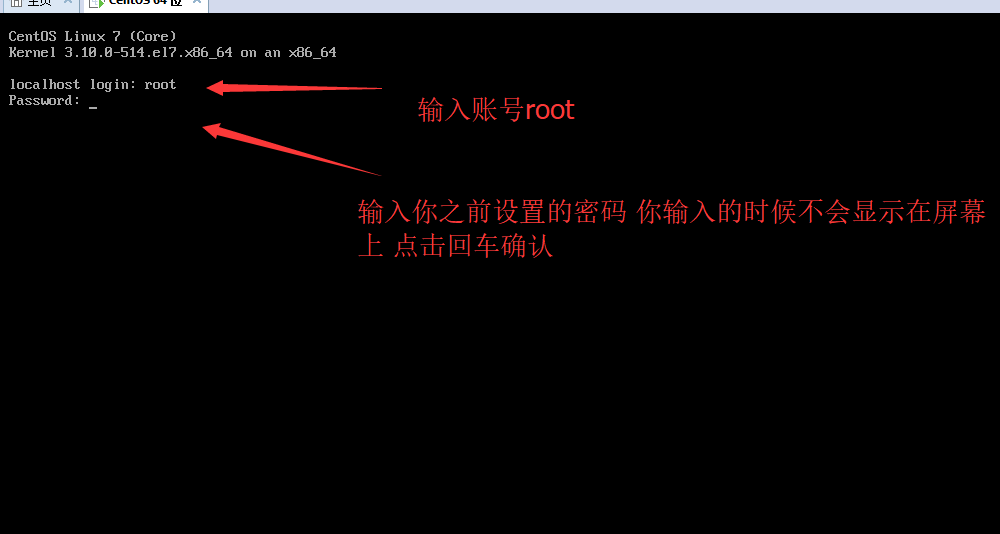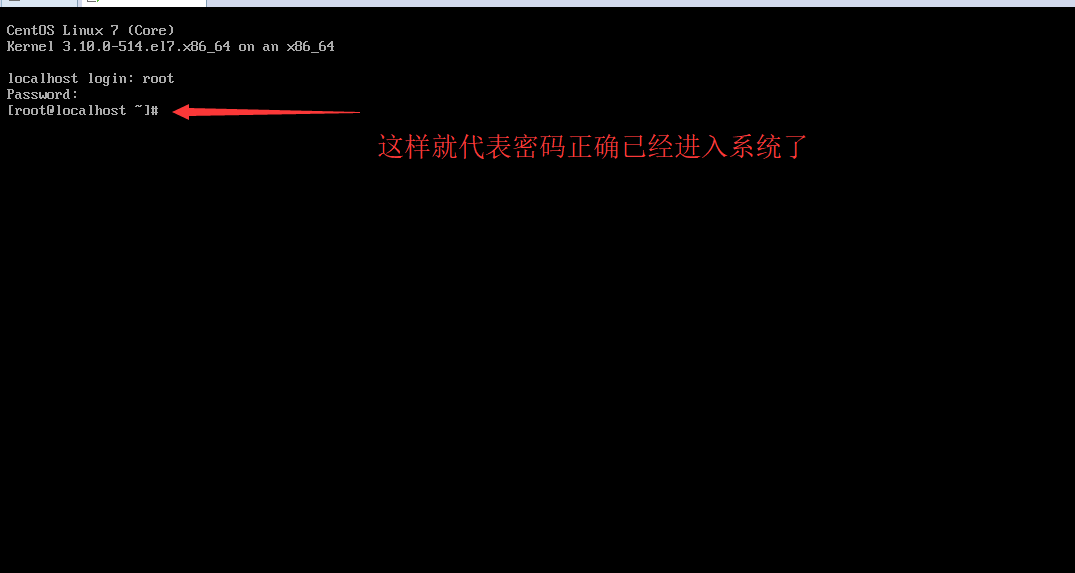linux系统安装(centos7)1.1
安装所需材料 vmware workstation centos7 ios镜像
vmware workstation 下载地址:http://rj.baidu.com/soft/detail/13808.html?ald
centos7 ios镜像:
163源镜像 地址:http://mirrors.163.com/centos/7/isos/x86_64/
点击下载CentOS-7-x86_64-DVD-1708.iso
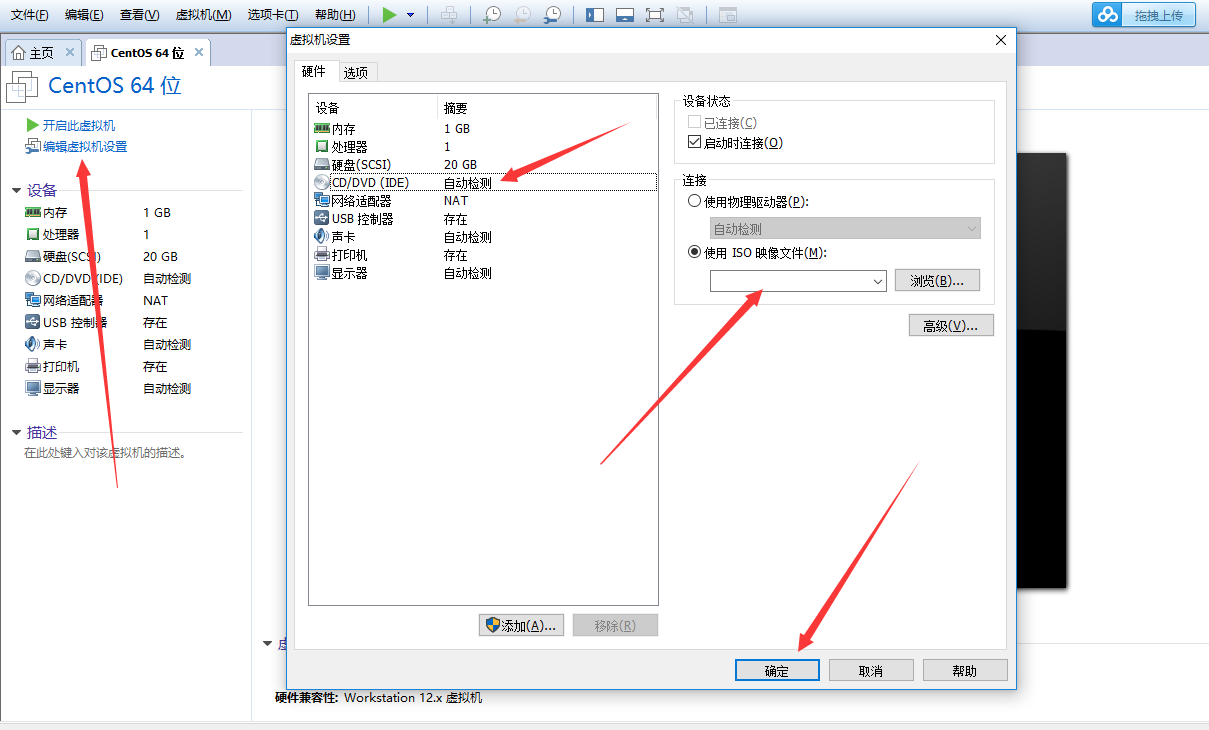
首先,先安装好vmware workstation 安装过程暂不演示了
安装好后打开vmware workstation
点击创建新的虚拟机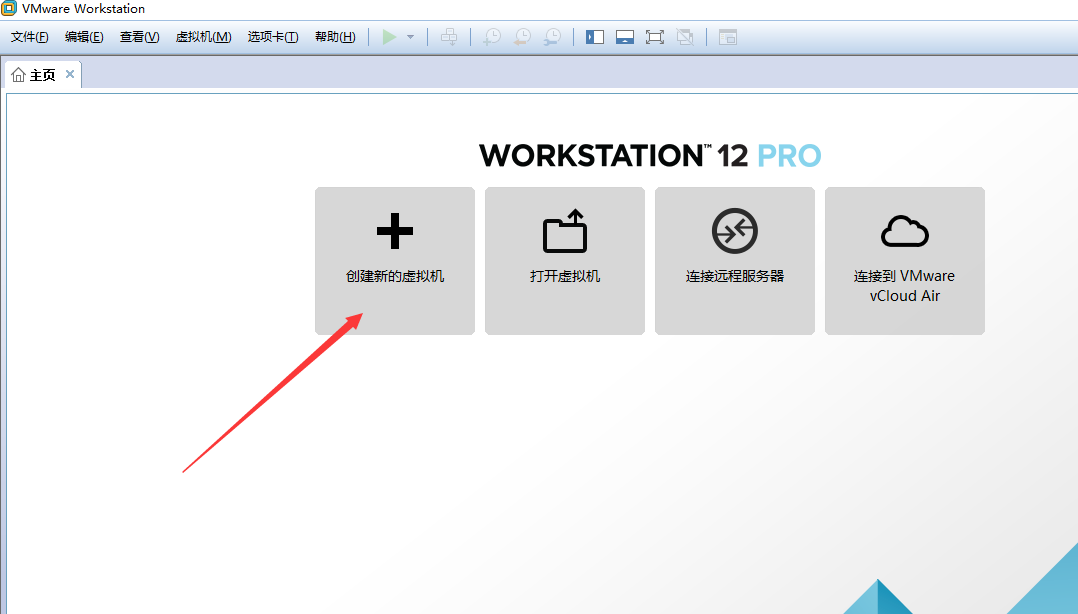
点击典型,点击下一步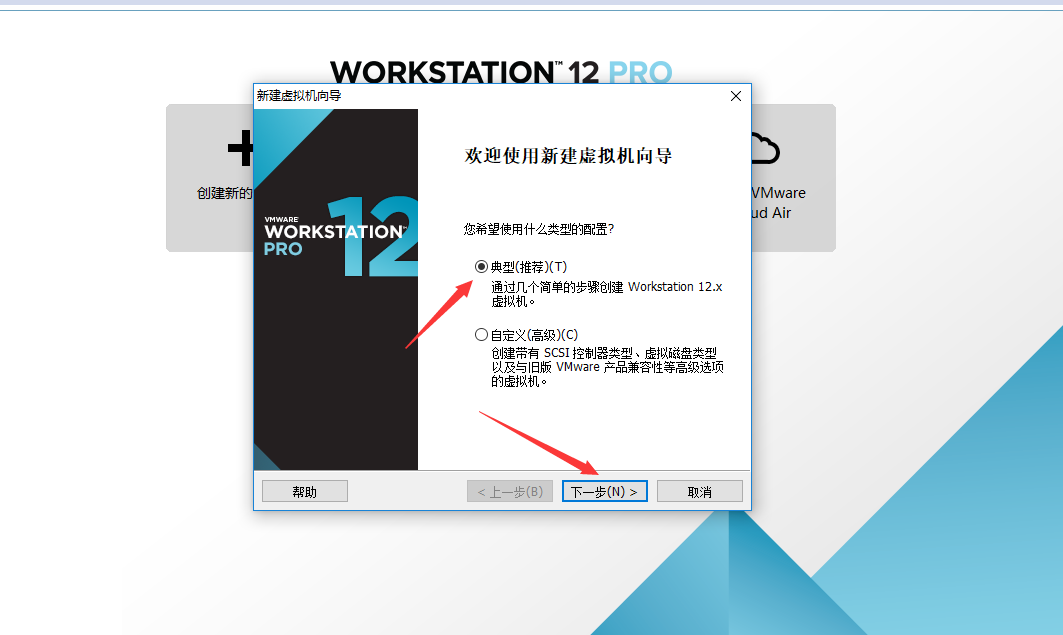
点击 稍后安装操作系统,点击下一步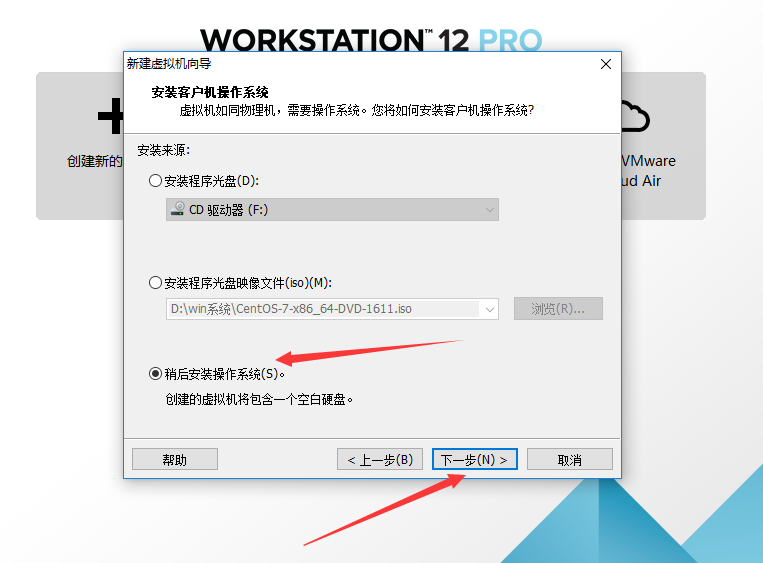
选择 Linux 然后版本选择 centos 64位 然后点击下一步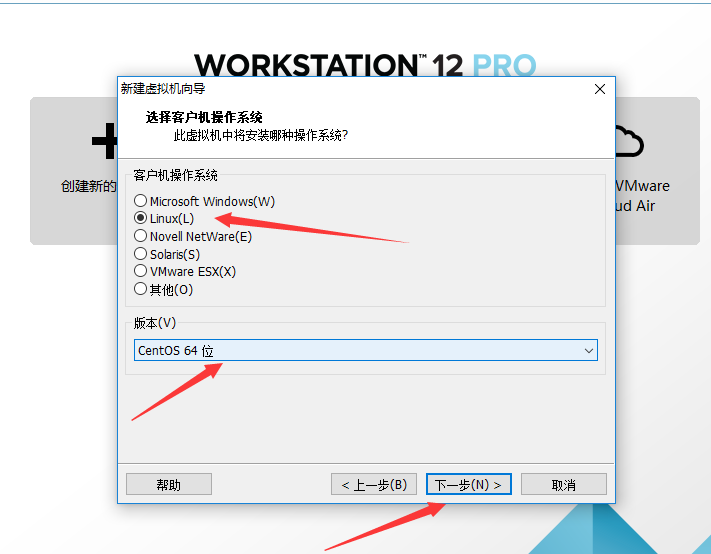
选择 保存位置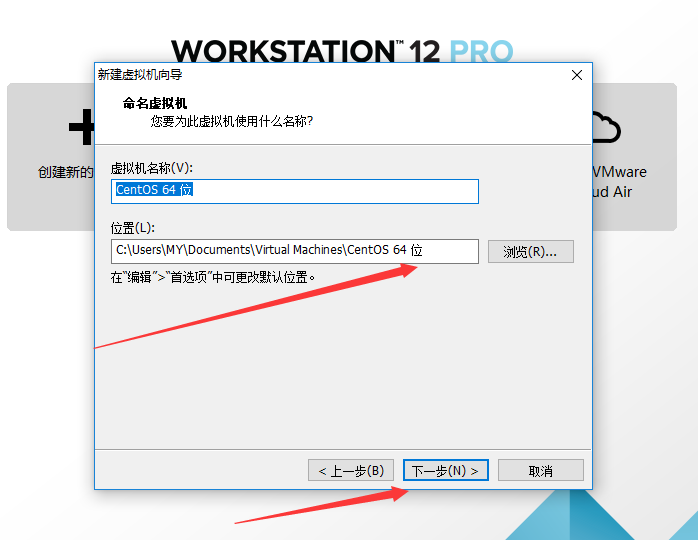
点击将虚拟磁盘拆分成多个文件 点击下一步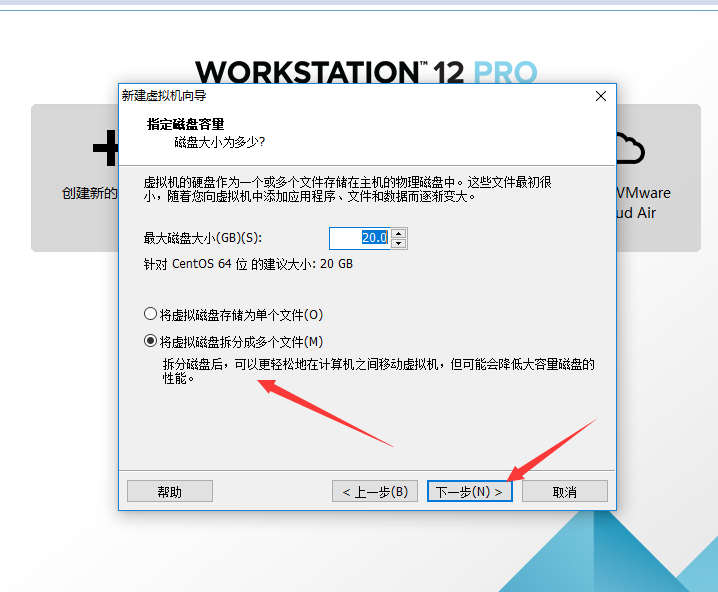
点击完成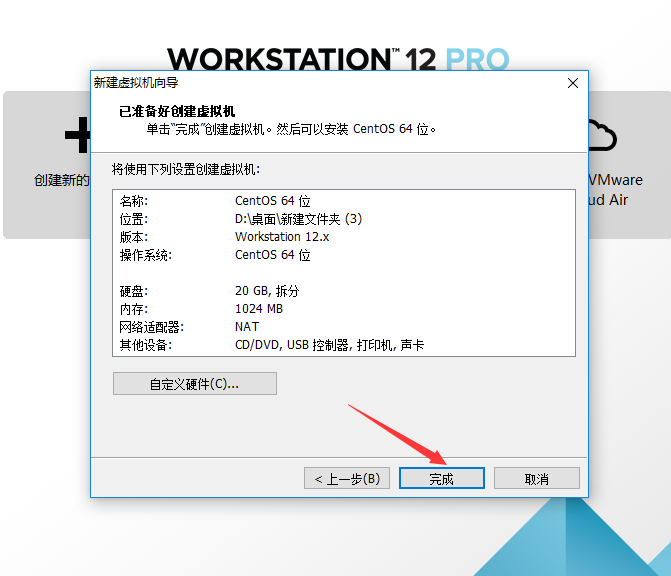
编辑虚拟机设置 点击 CD/DVD 选择centos7 ios镜像 点击确定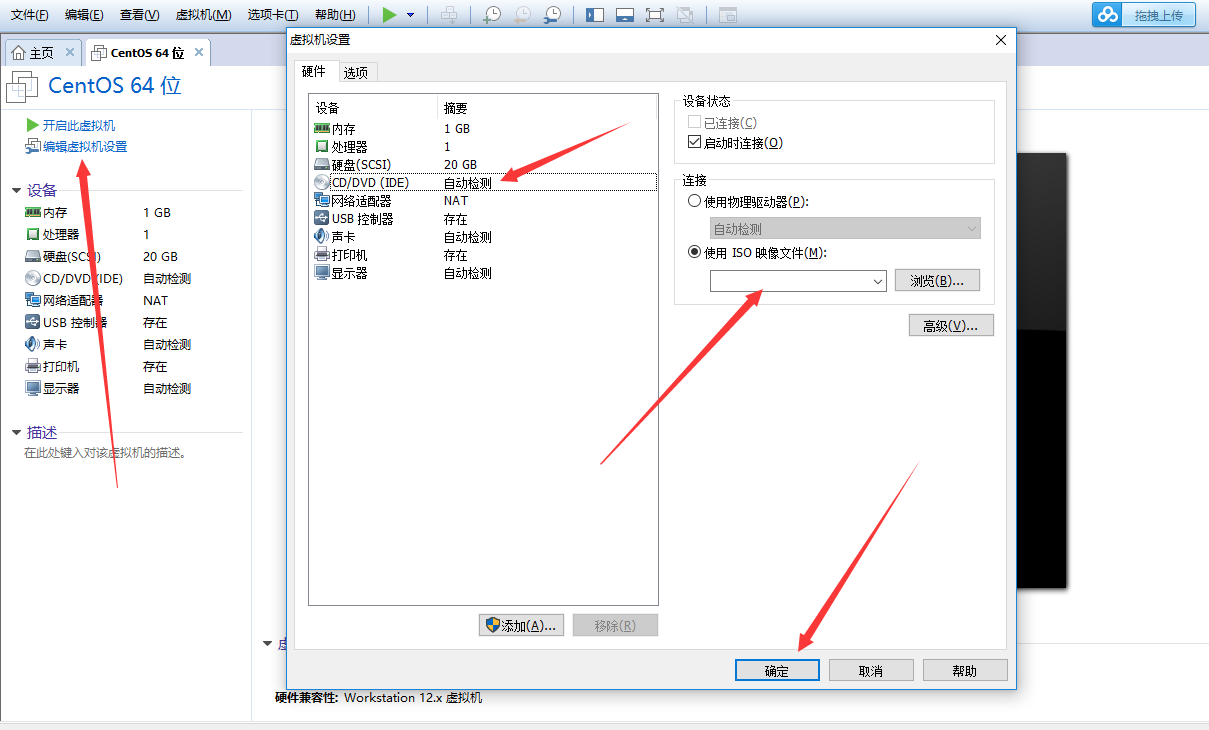
点击开启虚拟机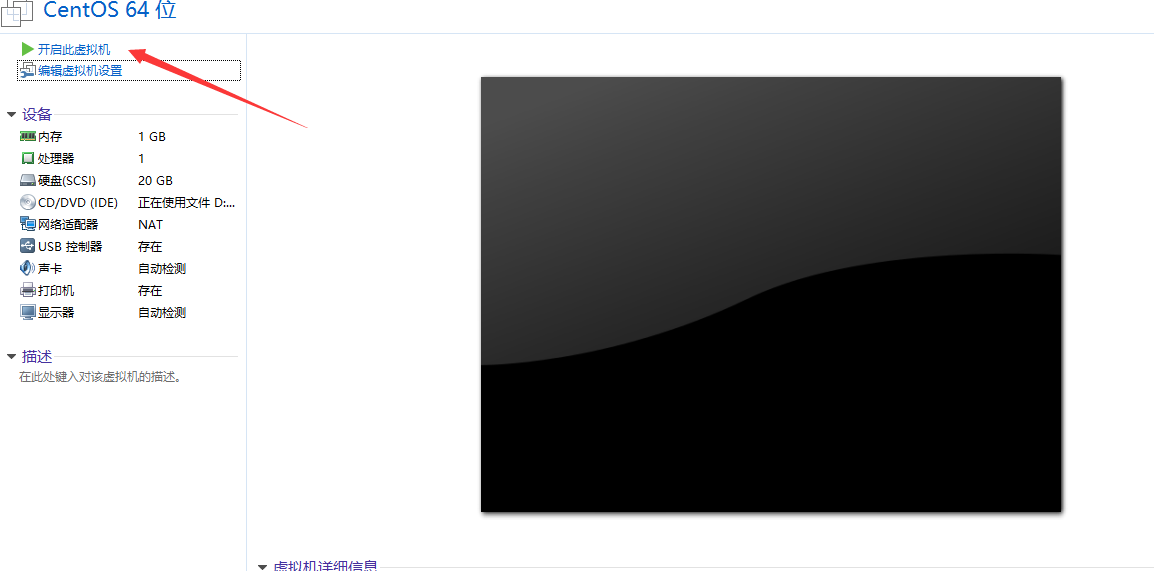
点击进去用键盘选择 Install centos linux 7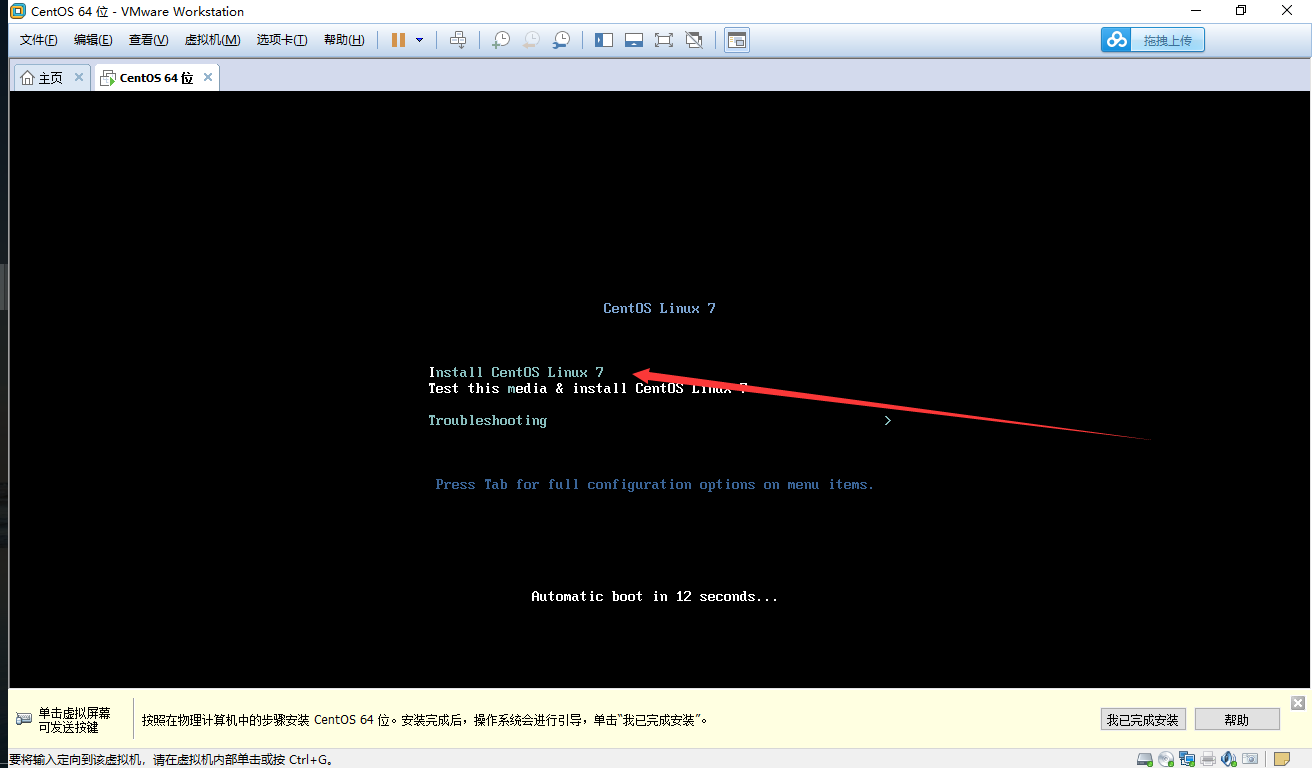
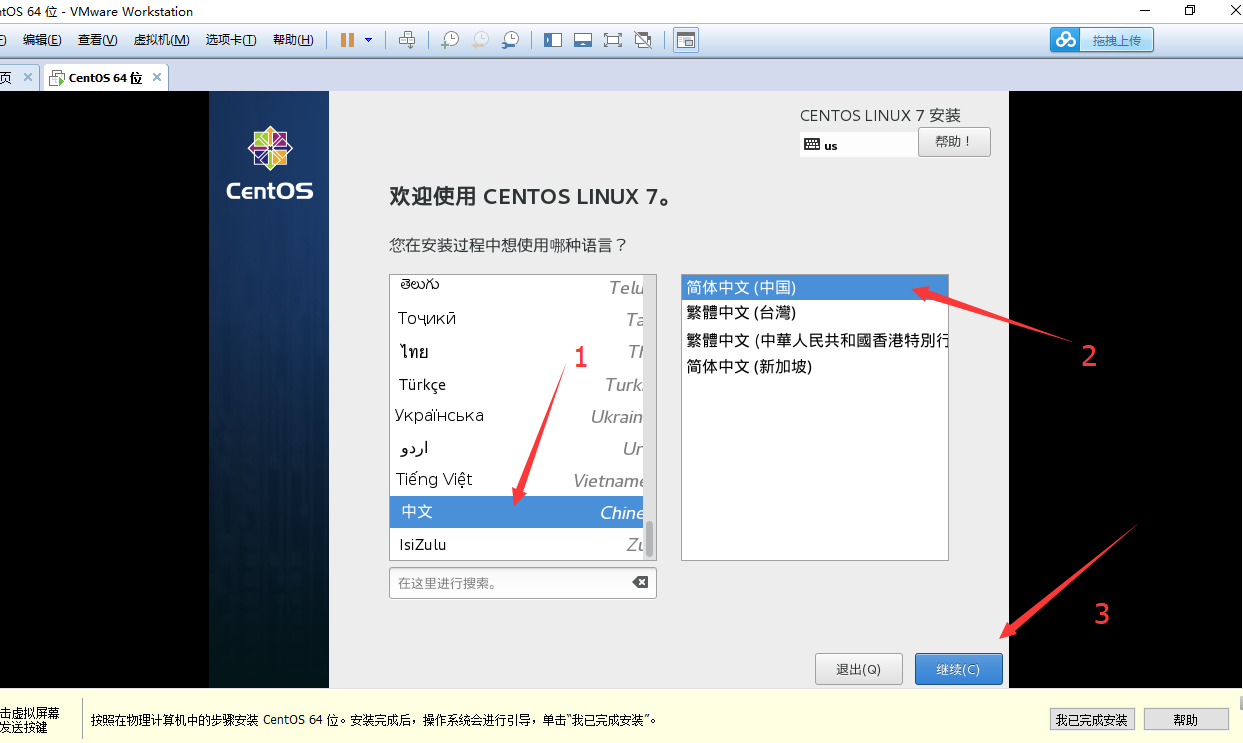
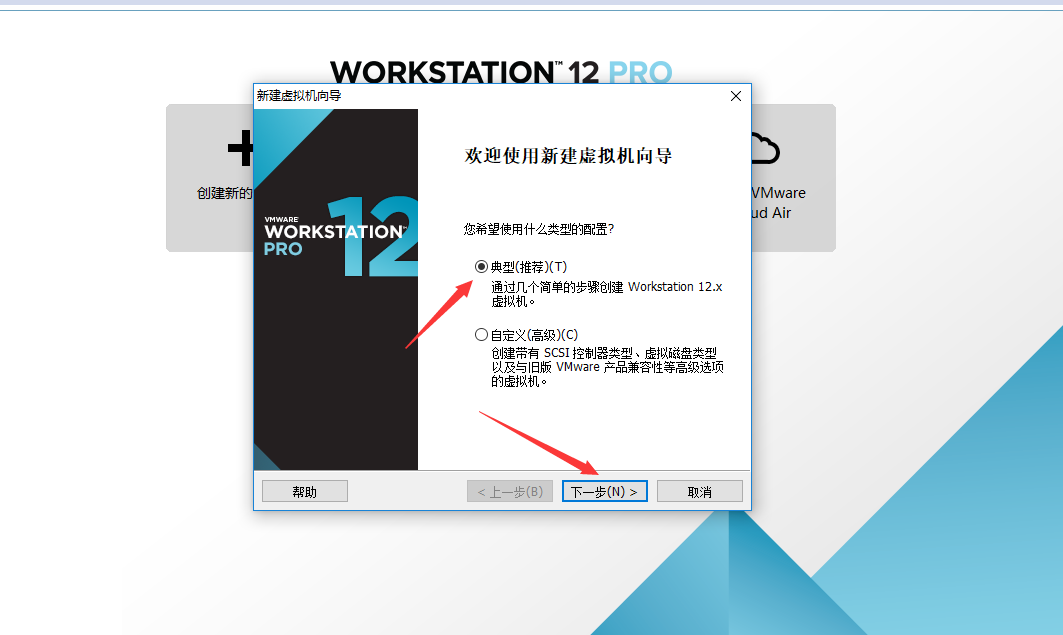
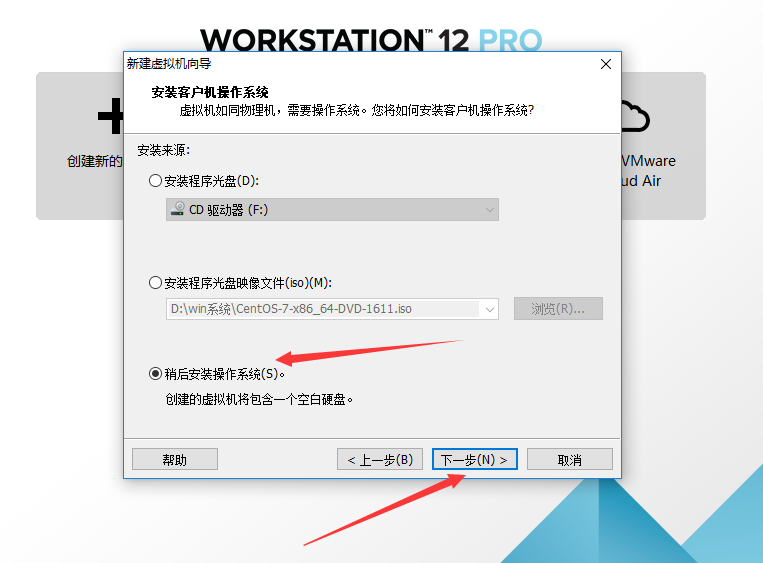
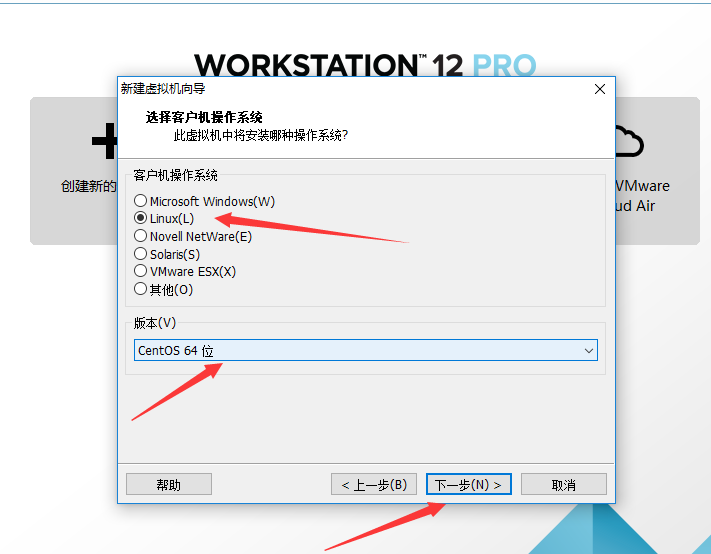
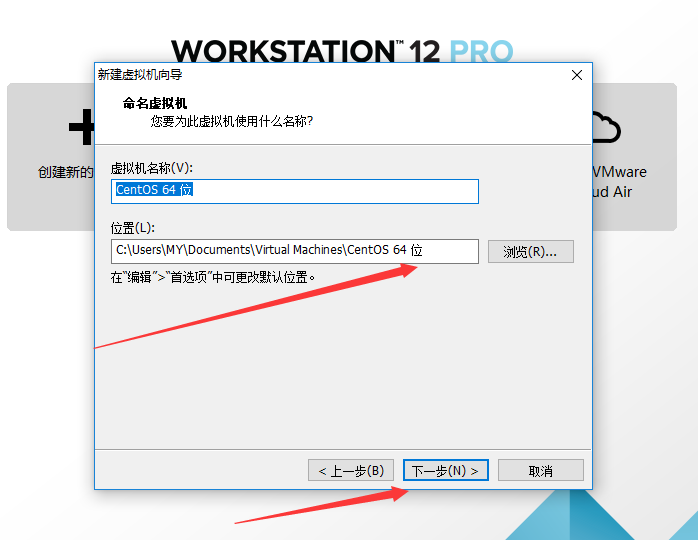
设置完root密码 点击完成 等待安装结束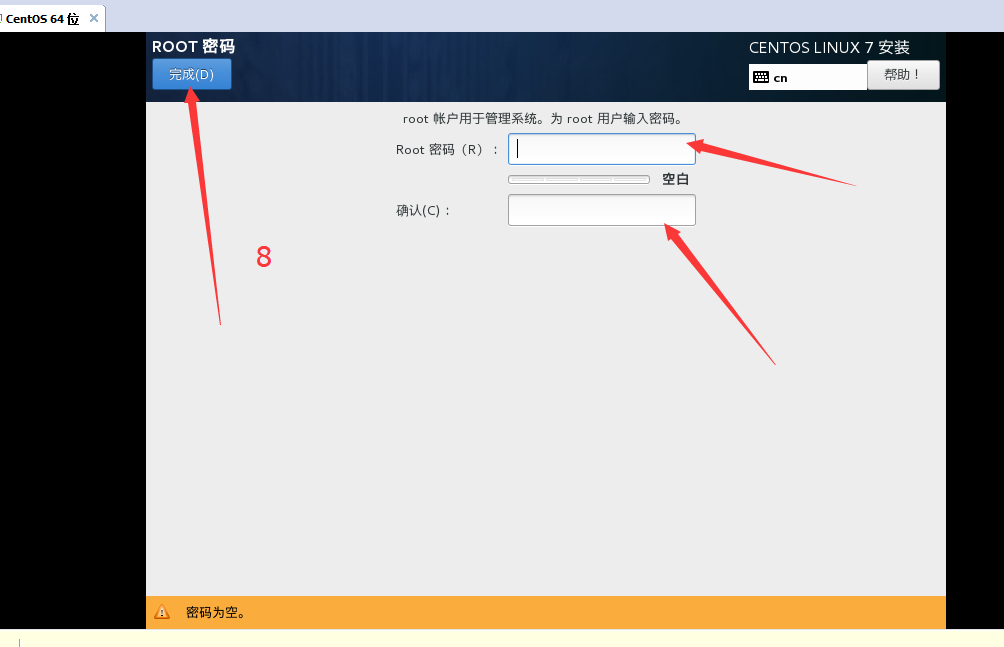
完成后点击重启